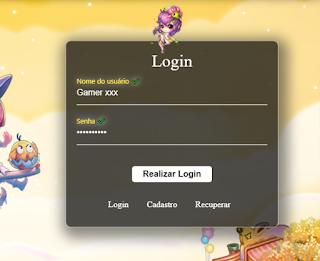Botão WhatsApp no site igual a um Chat

Ganhe mais Leads com esse botão Você já deve ter visto em vários sites na lateral de baixo um botão do WHATSAPP para mandar uma mensagem. Já imaginou um tipo de chat que manda mensagem para o WHATSAPP e também é um tipo de pop up ? Nesse tutorial vou disponibilizar o código para criar um botão WHATSAPP que tem um chat de mentira onde o visitante pode escrever uma pergunta. Criando o botão WHATSAPP no site. Com esse botão o teu site se tornará mais interativo e interessante para o visitante podendo tornar ele um possível LEAD com a função de pop up que vai mostrar na tela o chat aberto e com uma frase para chamar a atenção. No link abaixo tem um site que está utilizando desse botão confira. https://agencianovaacao.com.br/ Se gostou continue lendo! O código é dividido em três partes sendo elas HTML, CSS e JS. No HTML você vai escreve 3 frases simples para chamar a atenção, OBS coloque a rota das imagens de acordo com o teu site. No CSS são